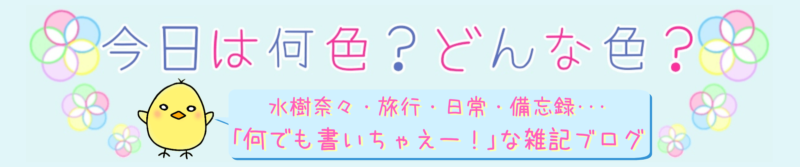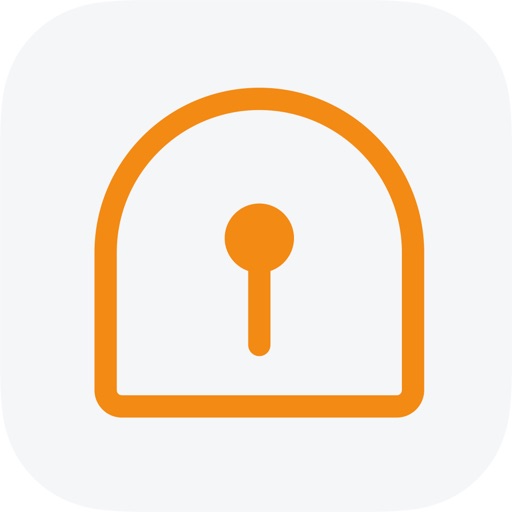この記事には広告を含む場合があります。
記事内で紹介する商品を購入することで、当サイトに売り上げの一部が還元されることがあります。

こんにちは!
シロみむ(@naniiro_blog)です。
玄関の鍵の解錠・施錠に対して、
- バッグの中から鍵を出すのが面倒くさい
- 荷物が多いと鍵を開けるのが大変
- 出かけてから鍵を閉めたか心配になる
ってことありませんか?
それなら、家の鍵をスマホで操作できるスマートロックにするのがおすすめです!
この記事では、工事不要で鍵を交換しなくても取り付けができるスマートロック『SADIOT LOCK』を紹介します。
- SADIOT LOCK・Hub・Keyの外観
- SADIOT LOCK・Hub・Keyを使ってできること
- SADIOT LOCKの設置方法とアプリの設定方法
- SADIOT LOCK・Hub・Keyを使ってみた感想
- SADIOT LOCKのメリットとデメリット
- SADIOT LOCKの口コミや評判
少しずつ自宅をスマートホーム化している我が家。
玄関の鍵を解錠・施錠するのも、今までより便利にしたい!と思い、スマートロック『SADIOT LOCK』を試してみました。
使ってみたら、
- バッグから鍵を取り出さなくてもいい
- 自動で解錠・施錠ができる
- 解錠・施錠の履歴確認ができる
- 合カギをすぐに作れる
って感じで、鍵の開け閉めが楽だし、閉め忘れの心配もなくて安心できるようになりました。

鍵の開け閉めのストレスから解放されたよ!
それでは、SADIOT LOCKについて紹介していきます。
SADIOT LOCKってどんなスマートロック?

SADIOT LOCKは、老舗鍵メーカーのユーシン・ショウワが販売しているスマートロックです。
まずは、
- SADIOT LOCK
- SADIOT LOCK Hub
- SADIOT LOCK Key
の外観や付属品について簡単に紹介します。
SADIOT LOCKの外観・付属品

こちらが、SADIOT LOCK(スマートロック本体)です。
カラーは白と黒の2色から選べます。

SADIOT LOCK本体のサイズは、幅6.1 × 高さ12.36 奥行6.67㎝です。

パッケージを開封すると、
- SADIOT LOCK本体 ×1
- スペーサー(小・中・大)各×1
- サムターンホルダー(S・M・L)各×1
- CR123Aリチウム電池 ×2
- LOCK用両面テープ ×2
- スペーサー用ネジ(短い・長い)各×4
- 取扱説明書
- スタートアップガイド
が入っています。

付属品の電池2本でも使えるけど、電池ホルダーには合計4本の電池が入れられるよ。
4本使用が推奨されてるから、追加購入するのがおすすめ!

高さ違いのブロックみたいな見た目をしているのがスペーサー。
SADIOT LOCK本体を鍵に取り付けるときに、ドアとの隙間を調整するための部品です。

隙間の幅にあわせて選べるから、ドアに取り付けるときも隙間調整がやりやすかったよ。

溝の幅がそれぞれ違う丸い形のがサムターンホルダー。
ドアの内鍵(つまみ部分)にはめる部品で、鍵のサイズにあわせて3種類から選べるようになっています。

内鍵のつまみ部分の形状や取り付けスペースによっては、SADIOT LOCKが使えないこともあるよ。
購入前に自宅の鍵に取り付けられるか、公式サイト「取付け方法・取付け可否確認」のページで確認してね。
SADIOT LOCK Hubの外観

SADIOT LOCK Hubは、外出先などの離れた場所からでもSADIOT LOCKを使えるようにするアクセサリです。
- 鍵の解錠・施錠
- 鍵が閉まっているかの確認
- 操作が行われたときにアプリへ通知
などが外出先からでもできるようになります。

SADIOT LOCK本体だけだと、Bluetoothの通信範囲内でしか操作ができないよ。
SADIOT LOCK Hubの長さは9.09㎝で、写真のようにL字型にして使用可能。
カラーは白と黒の2色から選べます。
アダプターは付属していないので、別売りのSADIOT LOCK Adapterが必要です。

SADIOT LOCK Adapterの代わりに、昔のiPhoneのアダプター(5W)を使うこともできるよ。
SADIOT LOCK Keyの外観
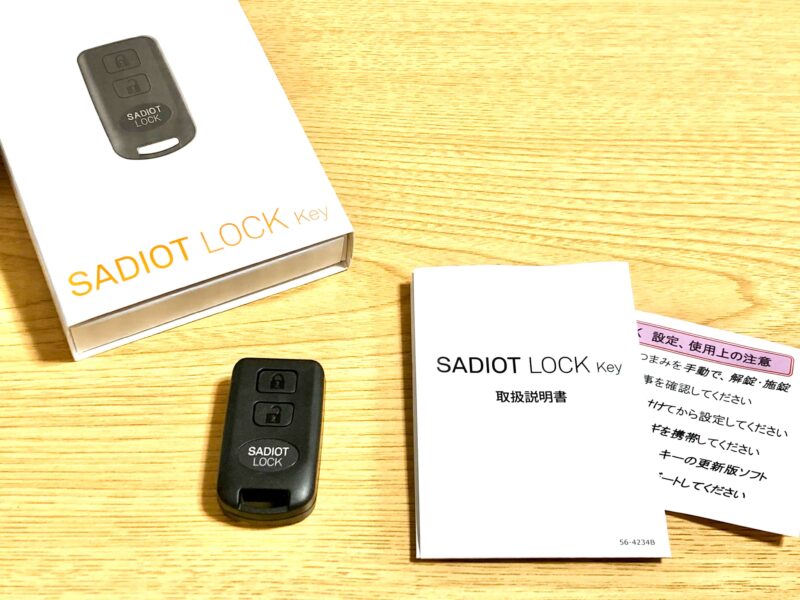
SADIOT LOCK Keyは、SADIOT LOCK専用のリモコンキーです。
スマホを持っていない家族がいても、SADIOT LOCK Keyを使うことで鍵の解錠・施錠ができるようになります。
SADIOT LOCK Keyのサイズは、幅3.055 × 長さ5.4 × 高さ1.375㎝です。
カラーは黒のみとなっています。
SADIOT LOCK・Hub・Keyを使ってできること

SADIOT LOCK・Hub・Keyを使用すると、
- 手動での解錠・施錠
- オートロック機能の使用
- ハンズフリー機能の使用
- 合カギのシェア
- 履歴確認
ができるようになります。
それでは、1つずつ紹介していきますね。
手動での解錠・施錠
スマホにインストールしたSADIOT LOCKのアプリ操作で、鍵の解錠・施錠ができるようになります。
今まで使っていた通常の鍵は、SADIOT LOCK取り付け後もそのまま使えます。

外鍵・内鍵ともにSADIOT LOCK取り付け前と同じ使い方もできるから、万が一スマホが使えなくなった場合でも安心だよ。
オートロック機能
オートロック機能は、
- タイマーでの自動施錠
- 外出したときのしめ忘れ防止
の2つの機能のことです。
タイマーでの自動施錠は、解錠後に設定した時間が経過すると自動で鍵が閉まるようになる機能です。
設定時間は、「5秒、10秒、15秒、20秒、25秒、30秒、1分、1分半、2分、2分半、3分、3分半、4分、4分半、5分」の中から選べます。
外出したときのしめ忘れ防止は、スマホのGPSを検知して通知や施錠をしてくれる機能です。
設定すると、ドアから約150m離れたときに、
- スマホアプリにしめ忘れ通知が届く
- 自動で施錠する
といった動作をしてくれます。
ハンズフリー機能
ハンズフリー機能は、スマホがドアに近づくと自動で解錠する機能です。
バッグからスマホを取り出したり、アプリを開いたりする必要もないので、手間なくSADIOT LOCKを解錠することができます。
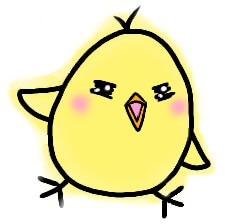
ドアに近づくだけで鍵が開くからとっても便利!
荷物で両手がふさがってるときでも、ドアの前でモタつかずに済むよ。
合カギのシェア
SADIOT LOCKでは、アプリを使って合カギをシェアすることができます。
| 種類 | 利用者 | 可能な操作 | その他 |
|---|---|---|---|
| オーナーキー | SADIOT LOCKの管理者 |
●ハンズフリー解錠 |
- |
| ファミリーキー | 家族向け | ●ハンズフリー解錠 ●リモート操作 ●ゲストキーの作成・管理 |
ロック設定以外の機能が利用可能 |
| ゲストキー | 一時的に利用する人 (お客様など) |
●ハンズフリー解錠 ●リモート操作 ※バージョンアップ対応予定機能 ※合カギ作成者の許可が必要 |
利用期間を設定可能な合カギ |
| リモコンキー | スマホを持っていない 家族向け |
●解錠・施錠 | SADIOT LOCK Keyを使用 |
合カギは、最大20個まで作成可能です。

利用者に応じた合カギがすぐに作れて便利!
合カギの作成・解除・変更は、アプリで簡単にできるよ。
履歴確認
SADIOT LOCKのアプリで、解錠・施錠の履歴を確認することもできます。
履歴には時間とユーザー名も表示されるので、いつ・誰が解施錠したか確認できて安心です。
※手動操作、オートロック施錠の場合はユーザー名は表示されません。
SADIOT LOCKの設置方法
ここでは、SADIOT LOCKをドアに設置する方法を紹介していきます。
- SADIOT LOCK(本体と付属品)
- やわらかい布(掃除用)
- 中性洗剤
- プラスドライバー
- スマホ(Bluetooth対応)
※スマホはSADIOT LOCK取り付け後のアプリ設定で使用。

サムターンホルダー(S・M・L)を内鍵のつまみ部分にあて、3種類の中から隙間が少ないサイズを選ぶ。

選んだサムターンホルダーを、SADIOT LOCK本体の裏側に取り付ける。

電池交換のスペースが確保できるか確認して、SADIOT LOCK本体を取り付ける向きを決める。
※標準の縦向き、逆の縦向き、横向きでの設置が可能。
※この時点では、両面テープを使用しない。

ドアとSADIOT LOCK本体の間に隙間がある場合はスペーサー(小・中・大)で調整し、鍵のつまみ部分とサムターンホルダーが3㎜以上重なる状態にする。

SADIOT LOCK本体に、選んだスペーサーをネジで固定する。
仮で取り付けてSADIOT LOCKのつまみを回し、ドアの解錠・施錠ができることを確認する。
※この時点では、両面テープを使用しない。
- SADIOT LOCK本体の取り付け箇所のホコリやゴミを取り除く。
- 中性洗剤を水で薄め、やわらかい布に含ませて油分や汚れを拭き取る。
- 同じ箇所を水拭きする。
- 拭いた箇所をよく乾かす。
※ドアの清掃が不十分だと、両面テープがはがれて落下や故障の原因となります。

付属の両面テープ1枚を、上下左右をあわせるようにしてSADIOT LOCK本体に貼り付ける。

両面テープの剥離紙をはがす。

サムターン(鍵のつまみ部分)を横向き(施錠状態)にして、SADIOT LOCK本体のつまみもサムターンの向きにあわせる。
鍵のつまみ部分の回転の中心と、サムターンホルダーの回転の中心をあわせるようにして、【STEP.2】で決めた位置にSADIOT LOCK本体を取り付ける。

サムターンホルダーに付いている押さえ金具を取り外し、SADIOT LOCK本体の上部をドアへ垂直に2分以上強く押し付ける。
両面テープの粘着力が安定したら、SADIOT LOCKのつまみを回して、ドアの解錠・施錠ができることを確認する。

電池カバーと電池ホルダーを取り外し、SIDE「A」と書かれている側にCR123Aリチウム電池を2本入れる。
※電池を4本使用する場合は、SIDE「B」に残りの2本を入れる。
電池ホルダーと電池カバーを元に戻し、確認音が鳴ってLEDが水色で点灯したら取り付け完了!
※アプリ未登録の場合は、少し経つとLEDが青点滅に変わる。
アプリの設定方法
ここでは、SADIOT LOCKアプリの各種設定方法を紹介します。
SADIOT LOCKの対応OS、対応機種の確認はこちら⇒SADIOT LOCK公式サイト
ユーザー登録方法
- スマホ(Bluetooth対応)
- 登録するユーザー情報
- ニックネーム(1~12文字)
- メールアドレス
- パスワード(半角英数字と記号で8~20文字)
※パスワードには、英字の大文字・小文字、数字、記号が各1文字以上ずつ必要

SADIOT LOCKのアプリを起動し、「ユーザー登録」をタップする。
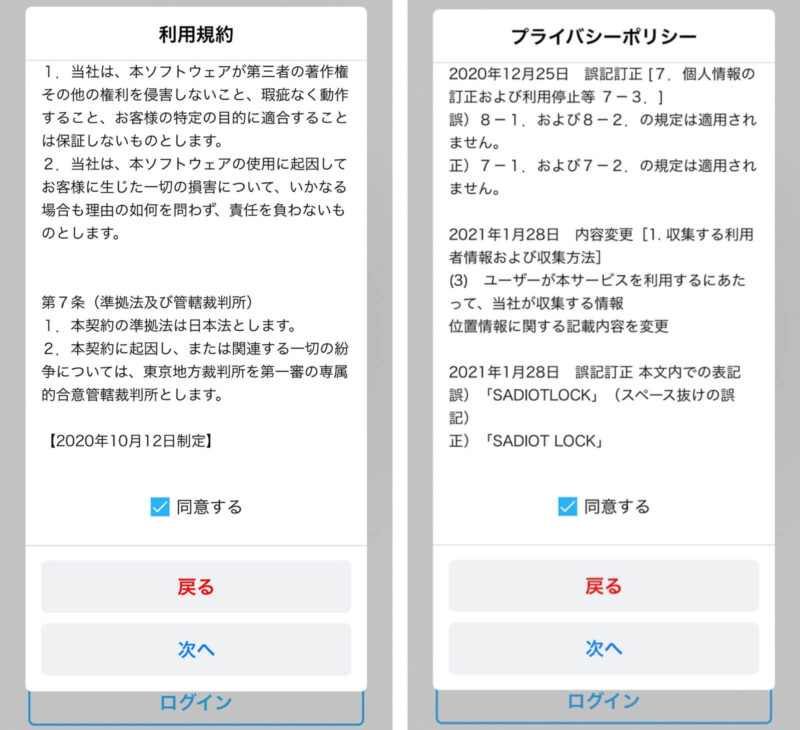
利用規約を読み、「同意する」にチェックを入れて「次へ」をタップ。
プライバシーポリシーも同様に、読み終わったら「同意する」にチェックを入れて「次へ」をタップする。
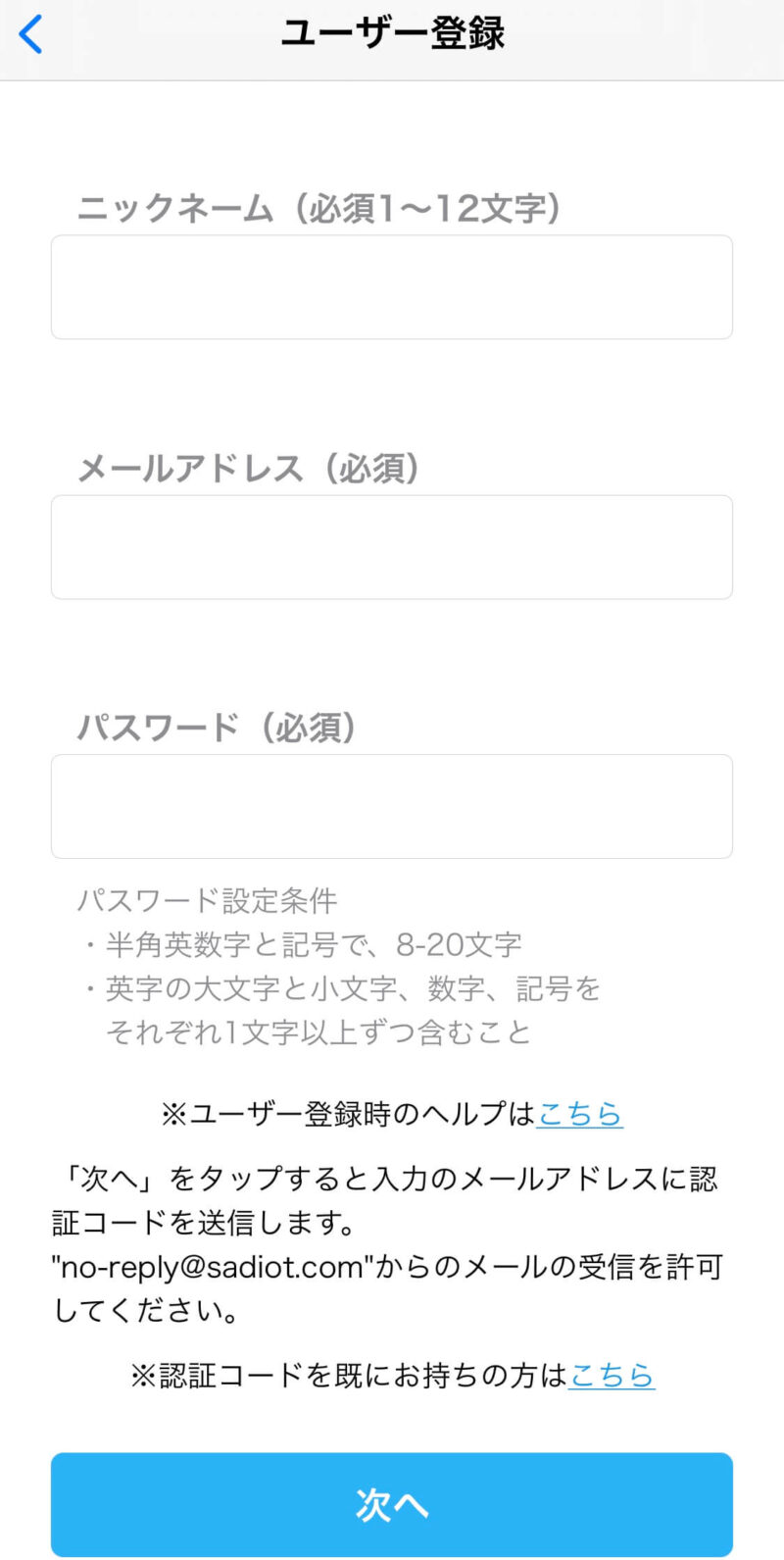
- ニックネーム(あとから変更可能)
- メールアドレス
- パスワード
を入力し、「次へ」をタップする。
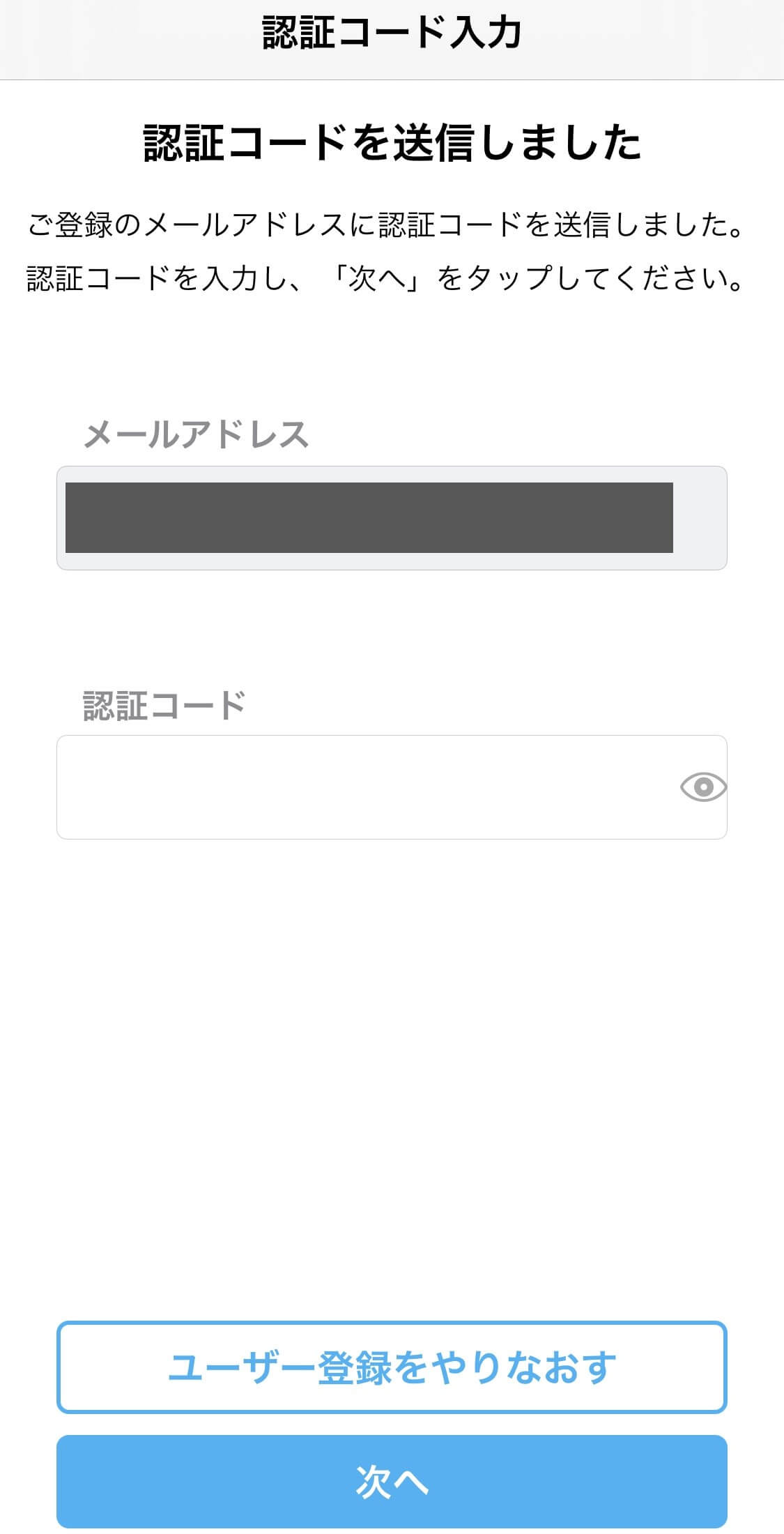
登録したメールアドレスに届いた認証コードを入力し、「次へ」をタップする。
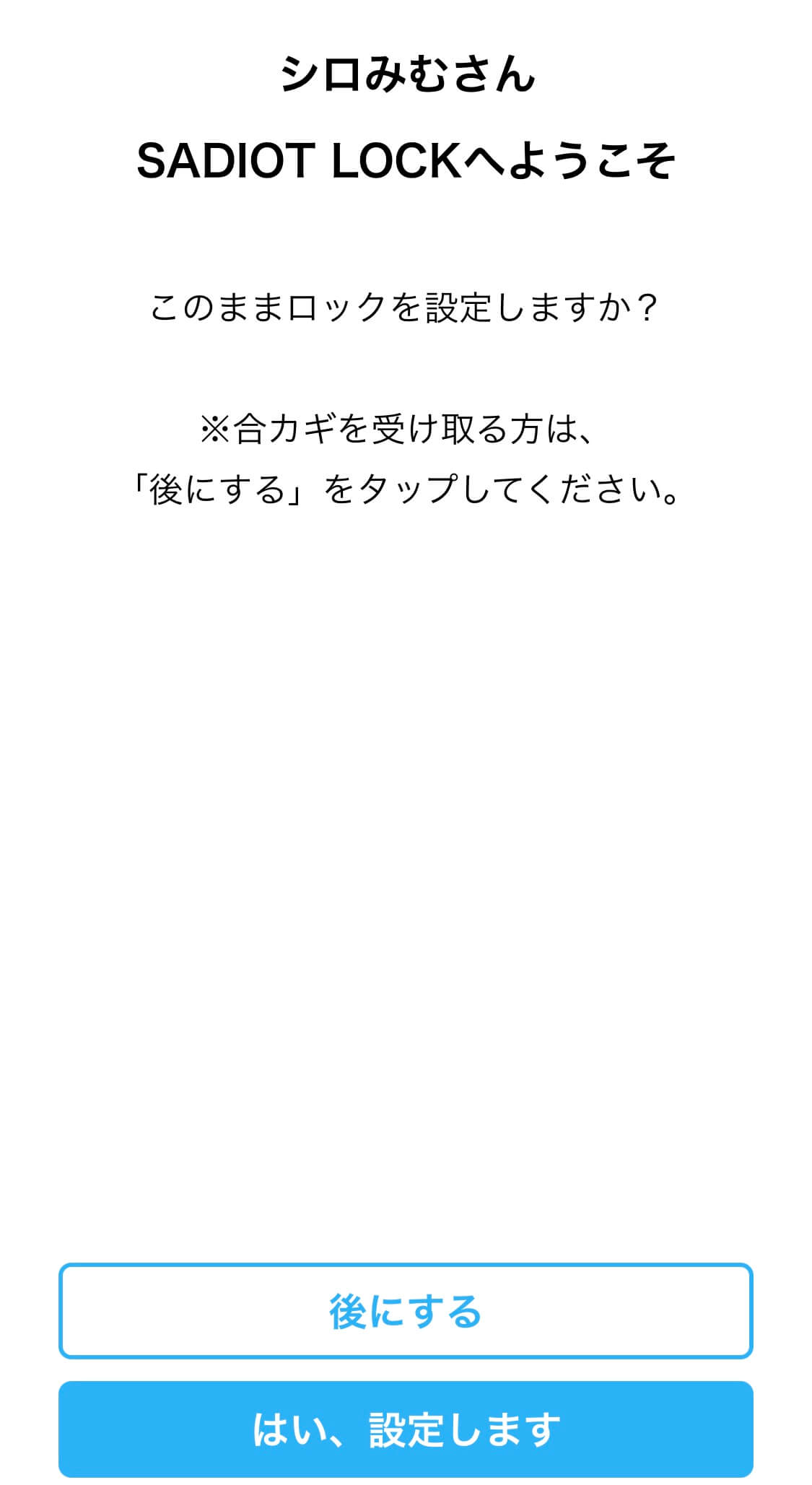
「SADIOT LOCKへようこそ」の画面が表示されたら、ユーザー登録は完了!
SADIOT LOCKの設定方法
- スマホ(Bluetoothを有効にする)
- SADIOT LOCKにつける名前
- SADIOT LOCKのシリアルナンバー(本体または箱に記載)
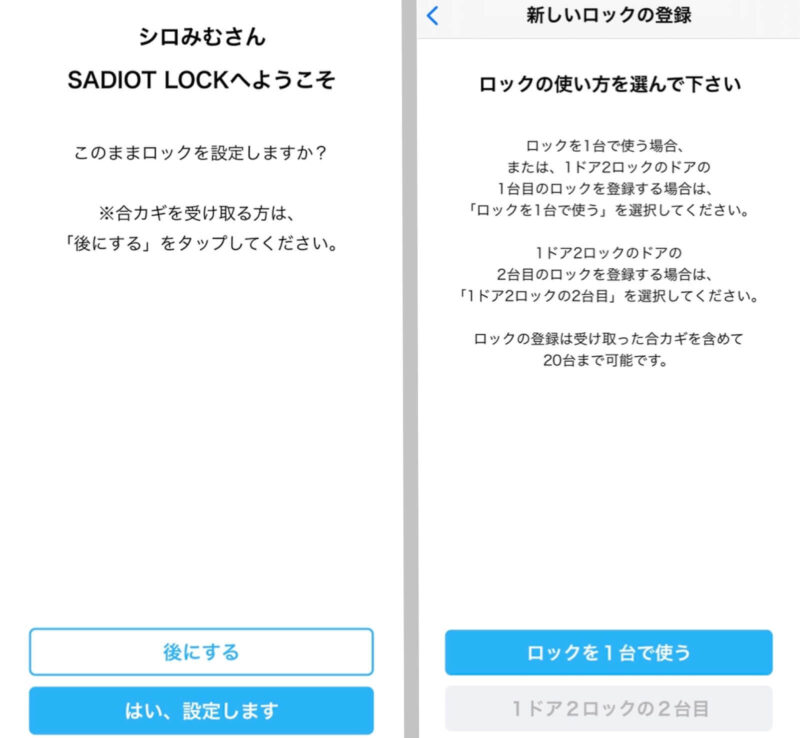
SADIOT LOCK(オーナーキー)の設定をするには、ユーザー登録完了のページで「はい、設定します」をタップ。
画面の指示に従い、「ロックを1台で使う」もしくは「1ドア2ロックの2台目」のどちらかを選んでタップする。
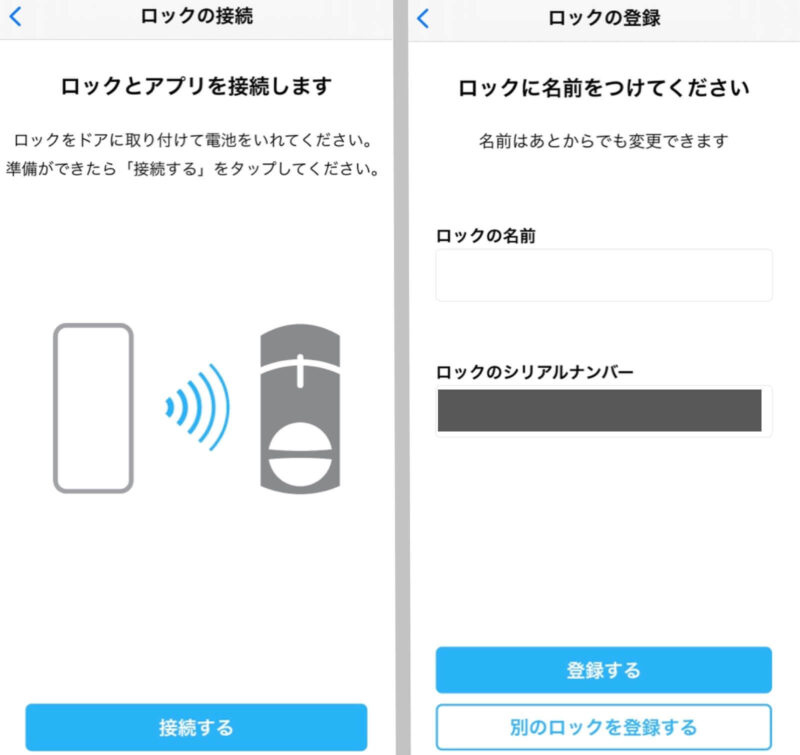
※Bluetoothペアリングの要求が出た場合は、「ペアリング」してください。
SADIOT LOCK本体の設置が完了した状態で、「接続する」をタップ。
ロック(SADIOT LOCK本体)のシリアルナンバーが正しいか確認し、ロックの名前を決めて入力し「登録する」をタップする。
※我が家はロックの名前を「ろっくん」にしました。
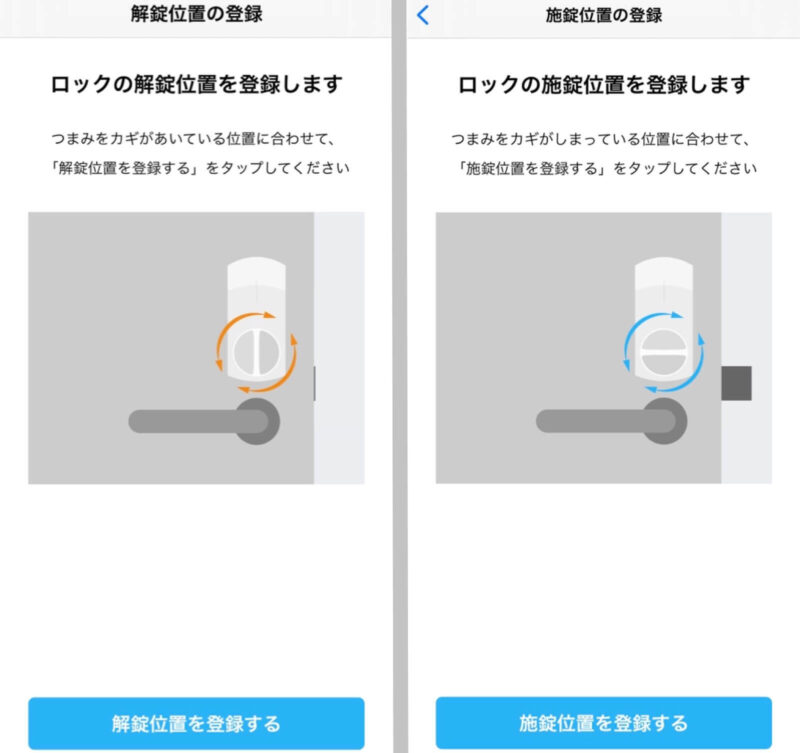
SADIOT LOCKのつまみを鍵が開いている位置にあわせて、「解錠位置を登録する」をタップ。
SADIOT LOCKのつまみを鍵が閉まっている位置にあわせて、「施錠位置を登録する」をタップする。
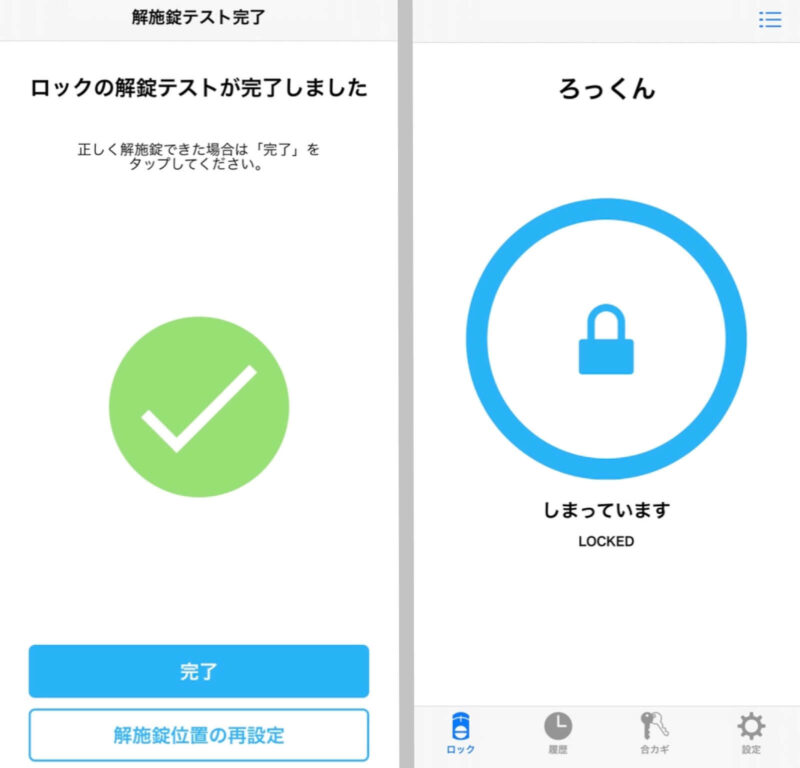
解施錠位置の登録後に解錠・施錠の動作確認が1回行われるので、正しく解施錠できていたら「完了」をタップする。
※解錠・施錠中は、ドア周りやSADIOT LOCK本体に触らないようにする。
アプリのロック画面が正しく表示されたらSADIOT LOCKの設定は完了!
SADIOT LOCK Hubの設置・登録方法
- スマホ(Bluetooth対応)
- SADIOT LOCK Hub
- USBポート付きACアダプター
- クリップ
- SADIOT LOCK Hubのシリアルナンバー(裏面または箱に記載)
- 自宅のWi-Fiネットワーク名(SSID)
- Wi-Fiネットワークのパスワード
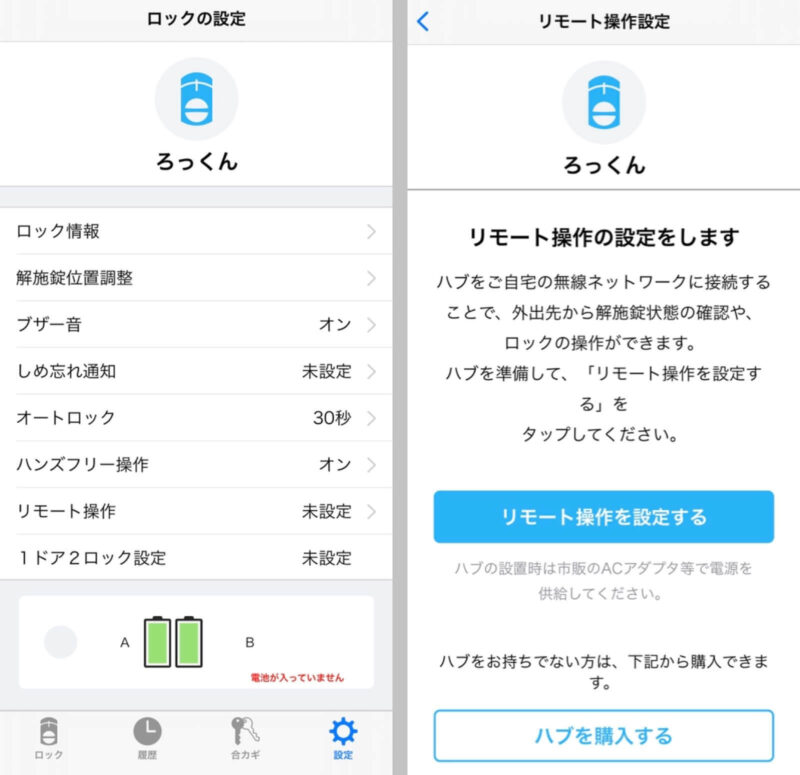
SADIOT LOCKアプリの設定画面で「リモート操作」を選択し、「リモート操作を設定する」をタップする。

画面の指示に従ってSADIOT LOCK Hubを設置し、「次へ」をタップする。
※別売りの専用アダプターもありますが、我が家は昔のiPhoneのアダプター(5W)を代わりに使っています。

クリップなどの細いものを用意して、SADIOT LOCK Hubの側面にあるスイッチ(小さな穴)を押し、LEDランプが水色に点滅したら放す。
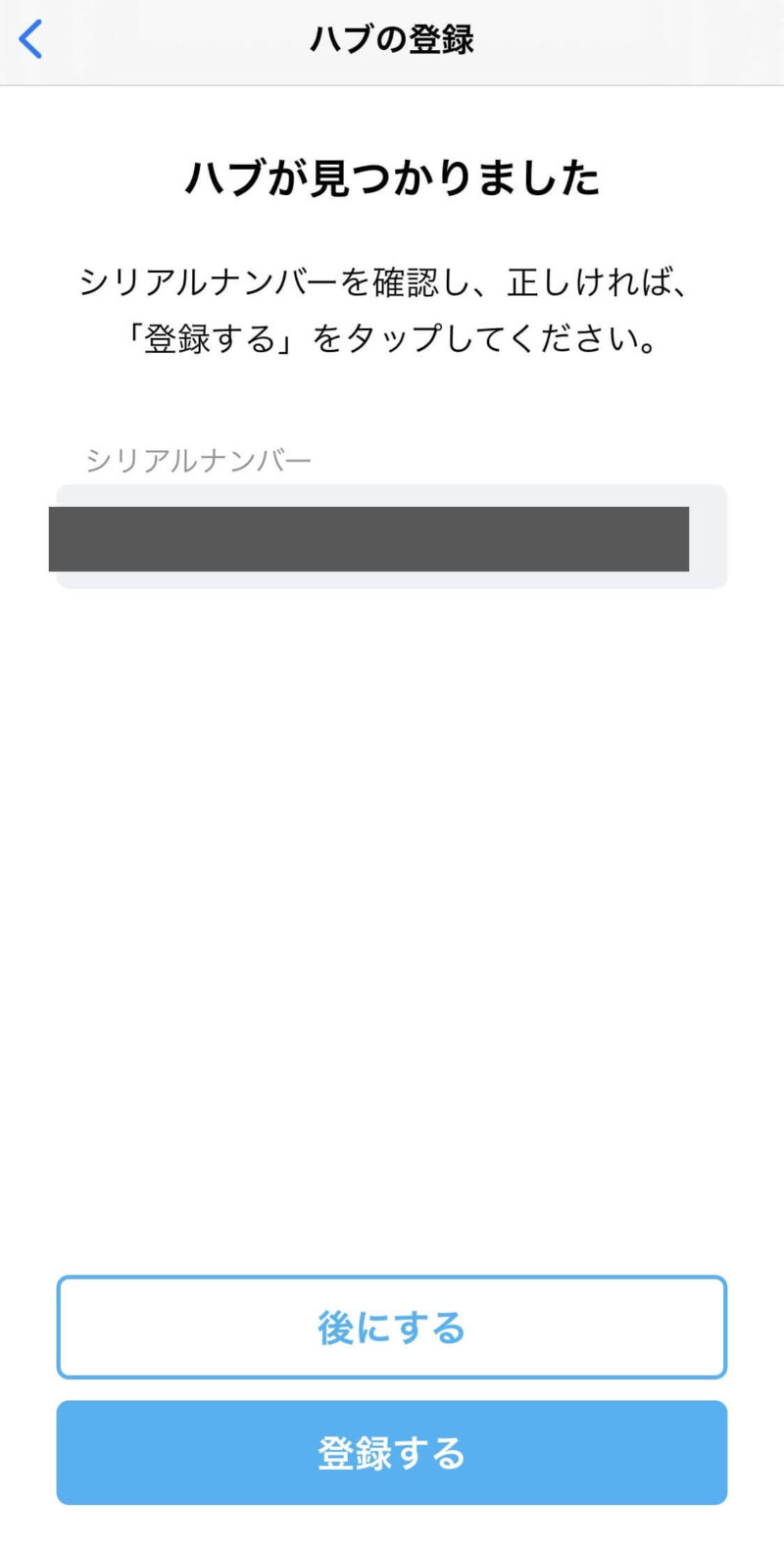
※Bluetoothペアリングの要求が出た場合は、「ペアリング」してください。
表示されたシリアルナンバーが正しいか確認し、「登録する」をタップする。
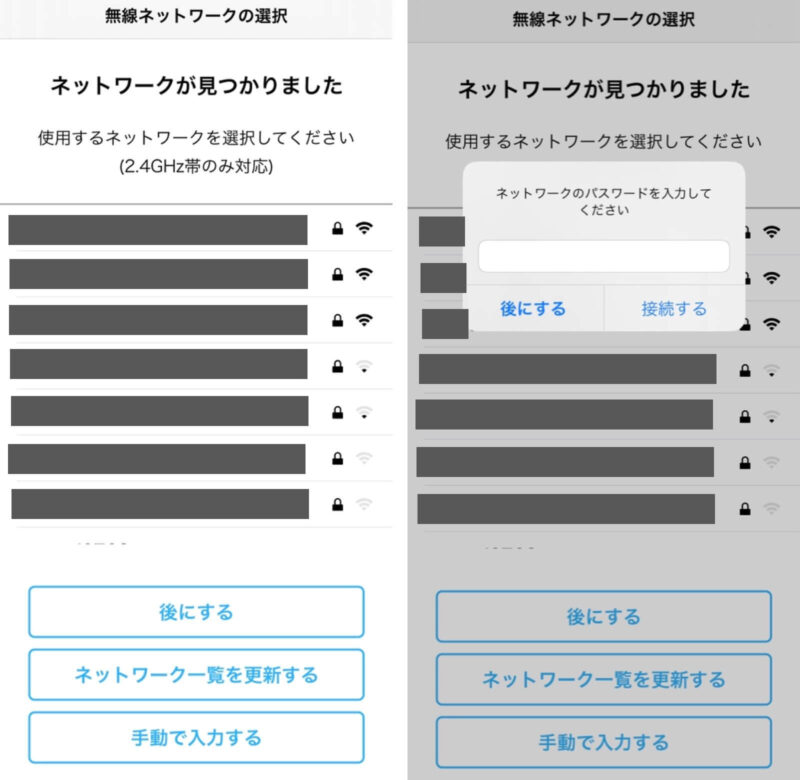
接続するネットワーク名(SSID)を選択し、パスワードを入力したら「接続する」をタップする。
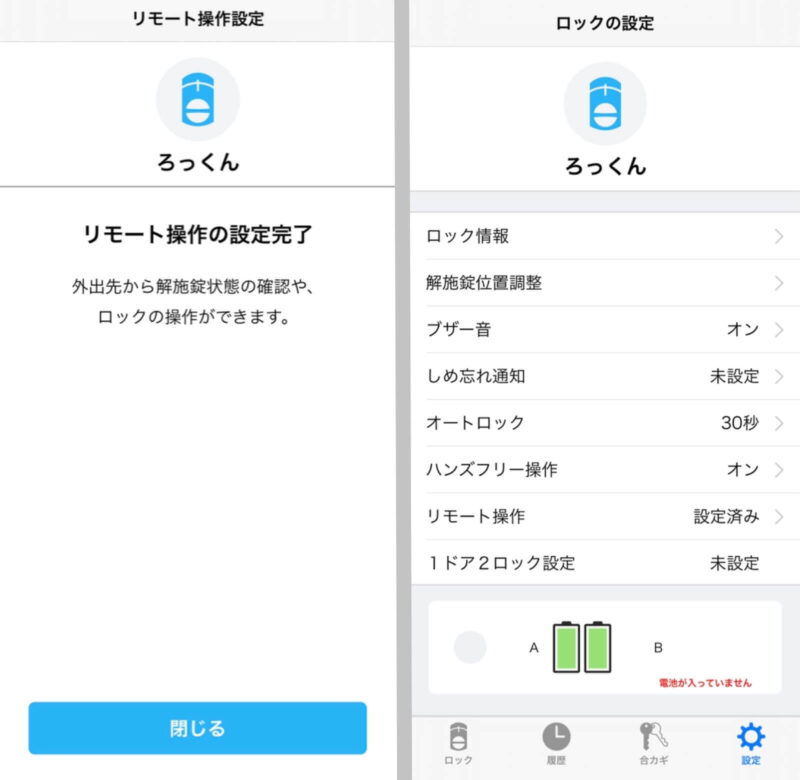
リモート操作の設定完了画面が表示されたら「閉じる」をタップする。
SADIOT LOCKアプリの設定画面にある「リモート操作」が設定済みになっていれば、SADIOT LOCK Hubの設置・登録は完了!
SADIOT LOCK Keyの登録方法
- スマホ(Bluetooth対応)
- SADIOT LOCK Key
- SADIOT LOCK Keyのシリアルナンバー(箱に記載)
- SADIOT LOCK Keyにつける名前
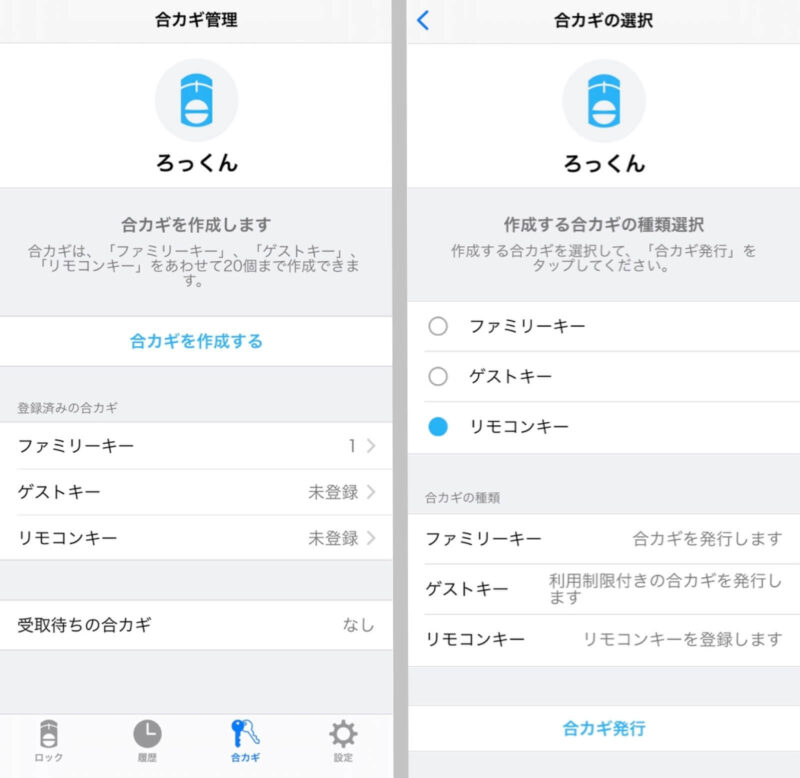
SADIOT LOCKアプリの合カギ画面を開き、「合カギを作成する」をタップ。
「リモコンキー」にチェックを入れて、「合カギ発行」をタップする。
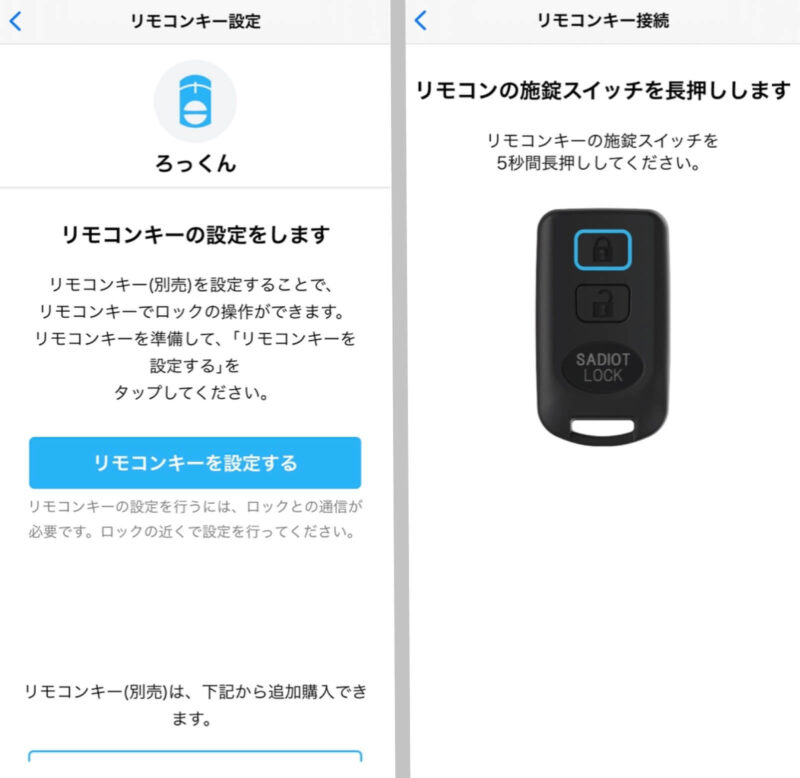
リモコンキー(SADIOT LOCK Key)を手元に準備したら、「リモコンキーを設定する」をタップ。
画面の指示に従って、リモコンキーの施錠スイッチを5秒間長押しする。
※通信するため、SADIOT LOCK本体の近くで操作してください。
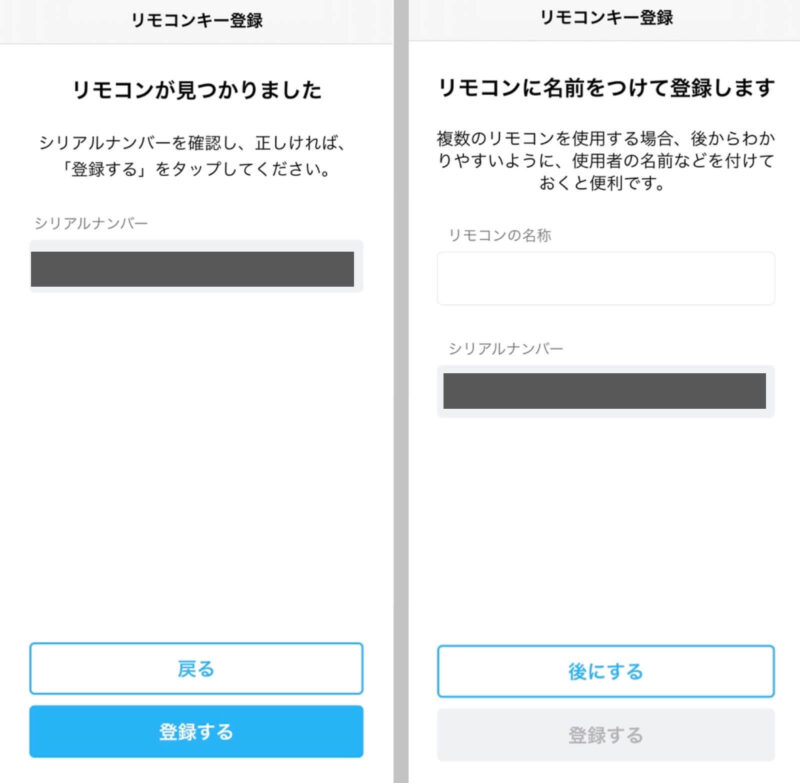
※Bluetoothペアリングの要求が出た場合は、「ペアリング」してください。
表示されたシリアルナンバーが正しいか確認し、「登録する」をタップ。
リモコンキー(SADIOT LOCK Key)の名前を決め、入力したら「登録する」をタップする。
※我が家はリモコンキーの名前を「りもこん」にしました。
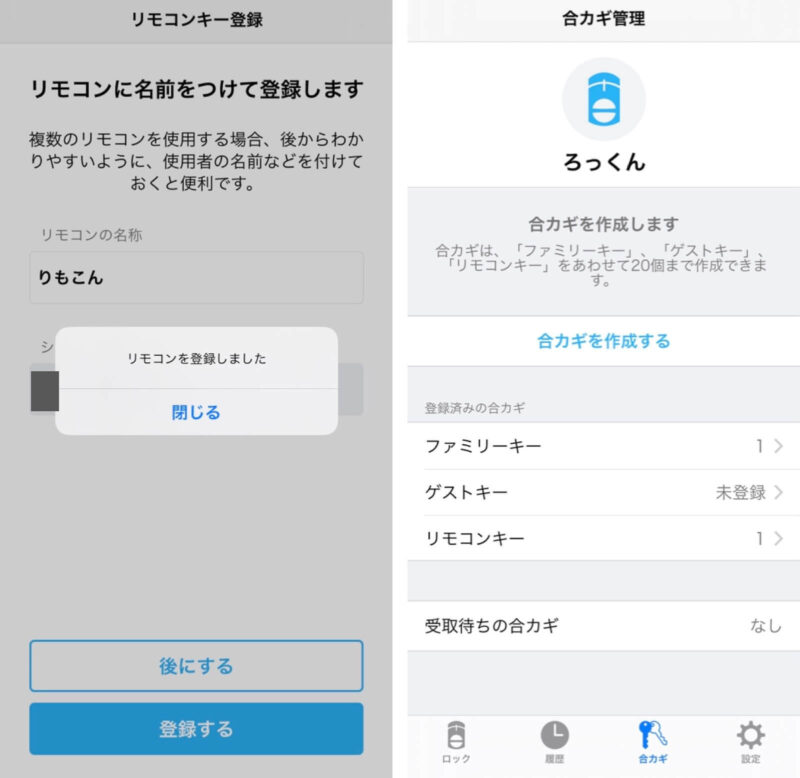
リモコンを登録しましたと表示されたら、「閉じる」をタップ。
SADIOT LOCKアプリの合カギ画面で「リモコンキー」が登録されていれば、SADIOT LOCK Key(リモコンキー)の登録は完了!
合カギの作成方法
- スマホ
- 合カギを渡す相手のメールアドレス
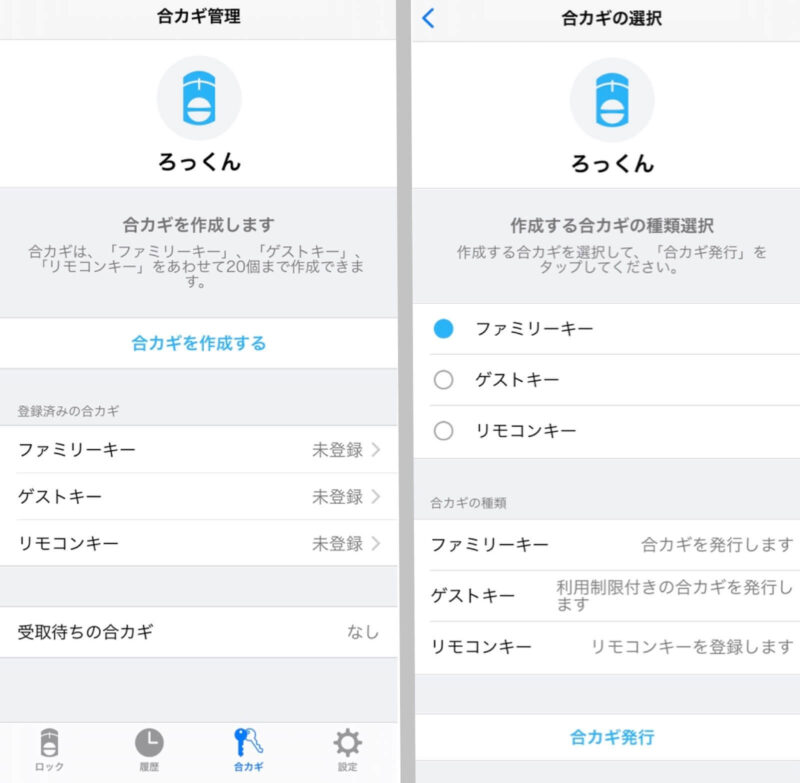
SADIOT LOCKアプリの合カギ画面を開き、「合カギを作成する」をタップ。
作成する合カギの種類(ファミリーキー、ゲストキー)を選んでチェックを入れ、「合カギ発行」をタップする。
※リモコンキーの作成方法は、SADIOT LOCK Keyの登録方法を参照
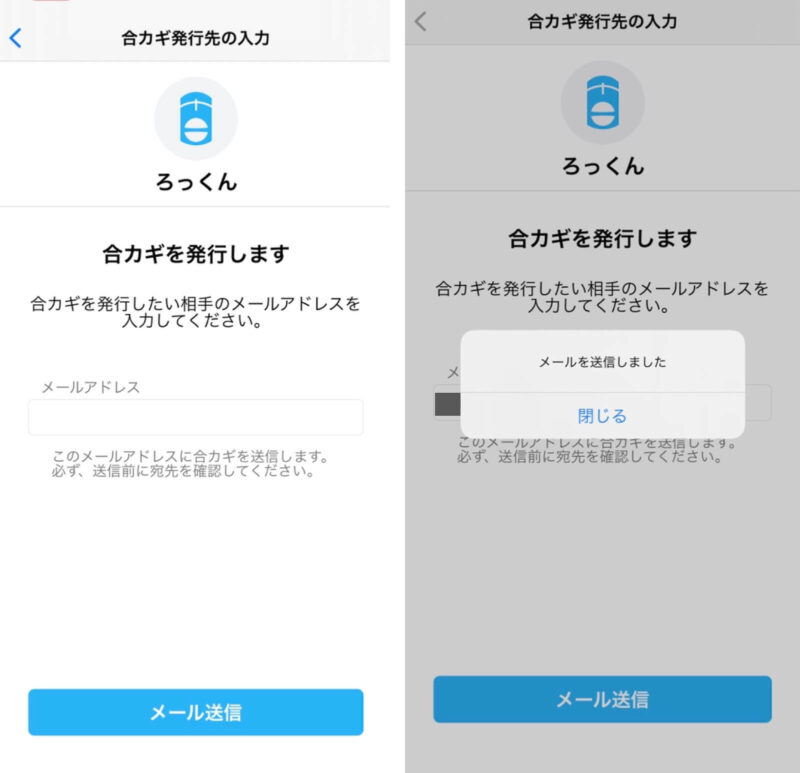
合カギを渡したい相手のメールアドレスを入力し、「メール送信」をタップ。
メールを送信しましたと表示されたら、「閉じる」をタップする。
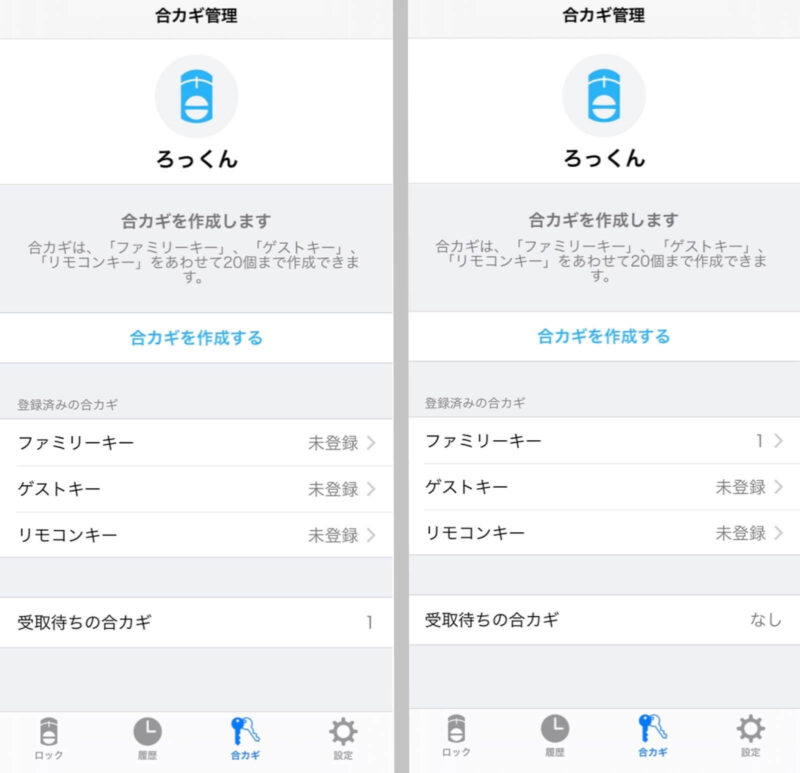
メール送信直後、SADIOT LOCKアプリの合カギ画面には「受取待ちの合カギ」として表示される。
相手がメールのURLから合カギを受け取り、登録済みの合カギとして表示されたら合カギの作成は完了!
しめ忘れ通知の設定方法
- スマホ
- 設置・登録が完了したSADIOT LOCK Hub
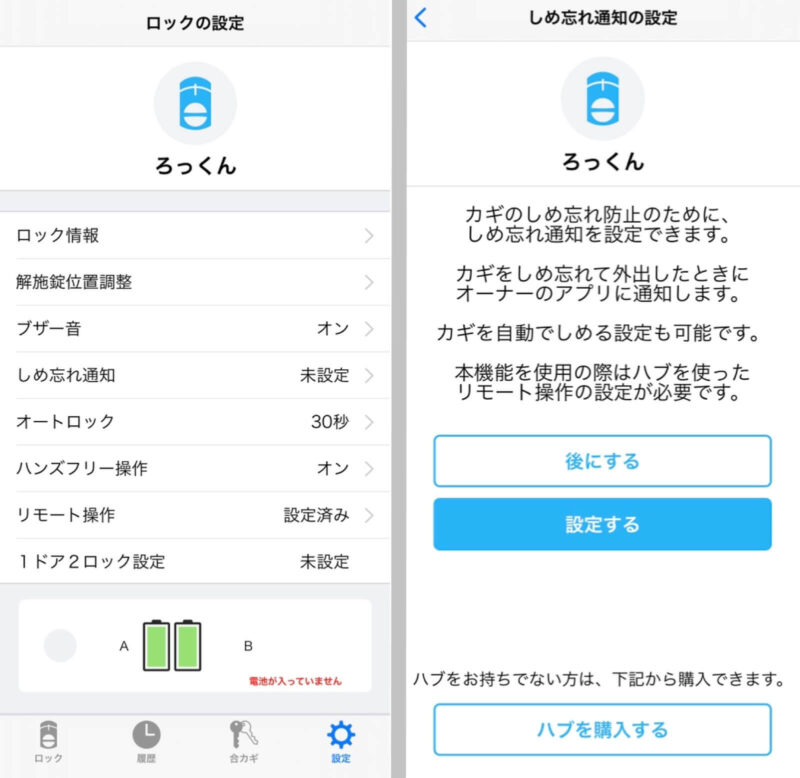
SADIOT LOCKアプリの設定画面で「しめ忘れ通知」を選択し、「設定する」をタップする。
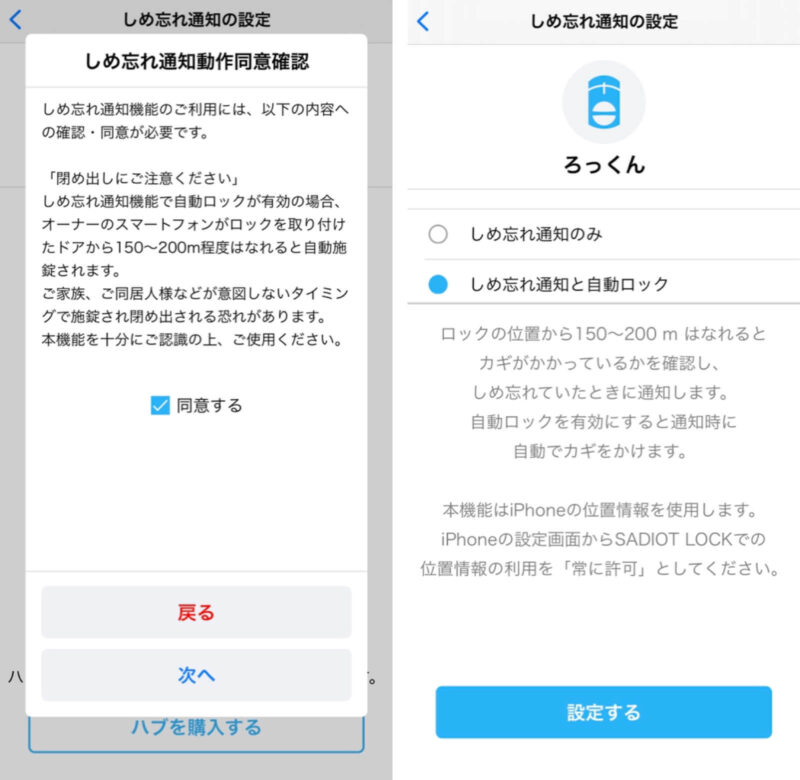
しめ忘れ通知動作同意確認を読み、「同意する」にチェックを入れて「次へ」をタップ。
しめ忘れ通知の動作選択で「しめ忘れ通知のみ」もしくは「しめ忘れ通知と自動ロック」のどちらかにチェックを入れ、「設定する」をタップする。
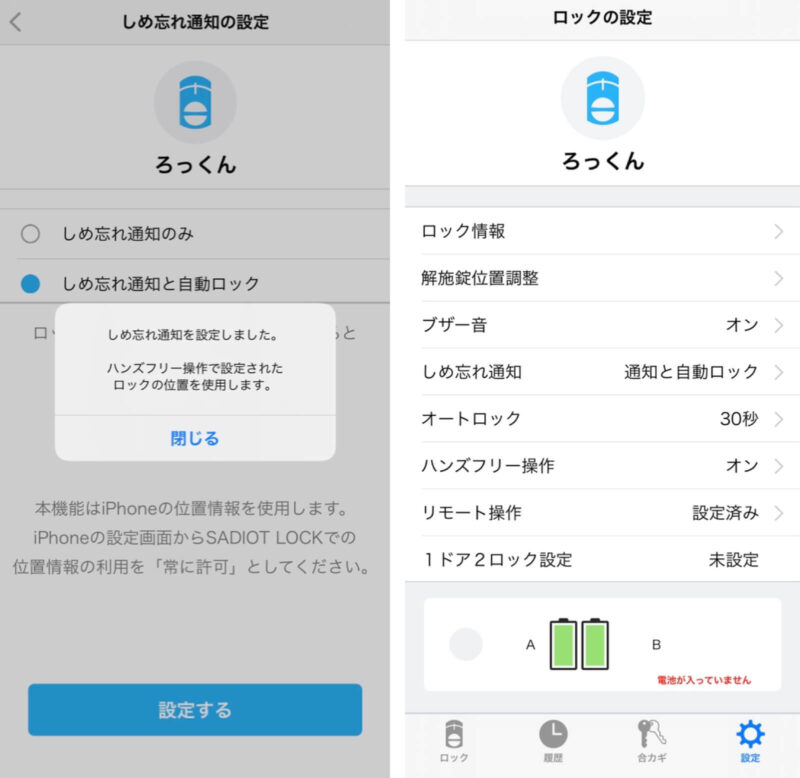
しめ忘れ通知を設定しました。と表示されたら、「閉じる」をタップ。
SADIOT LOCKアプリの設定画面で「しめ忘れ通知」が登録されていれば、しめ忘れ通知の設定は完了!
オートロックの設定方法
- スマホ
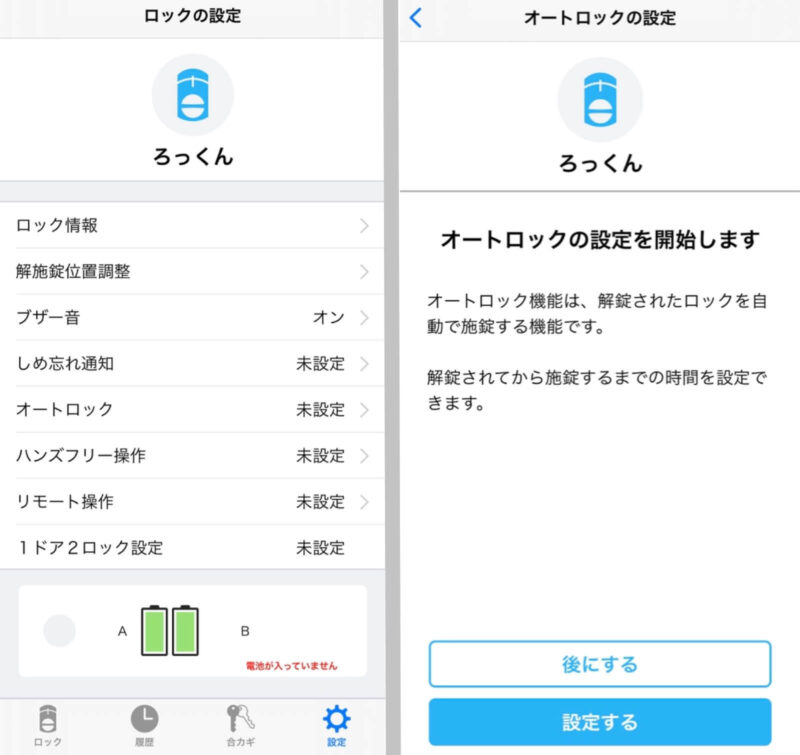
SADIOT LOCKアプリの設定画面で「オートロック」を選択し、「設定する」をタップする。
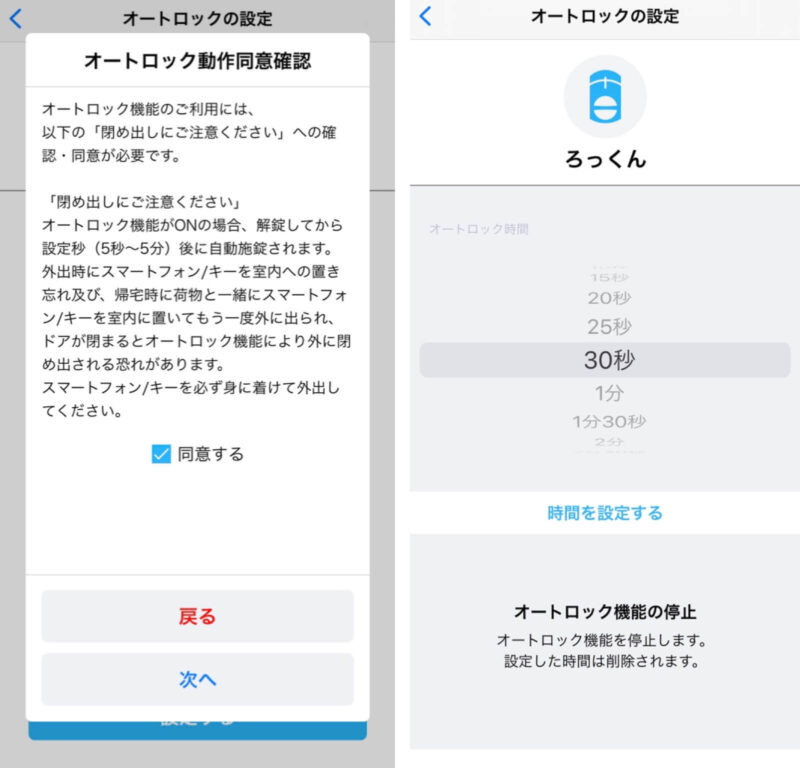
オートロック動作同意確認を読み、「同意する」にチェックを入れて「次へ」をタップ。
オートロック時間を選び、「時間を設定する」をタップする。
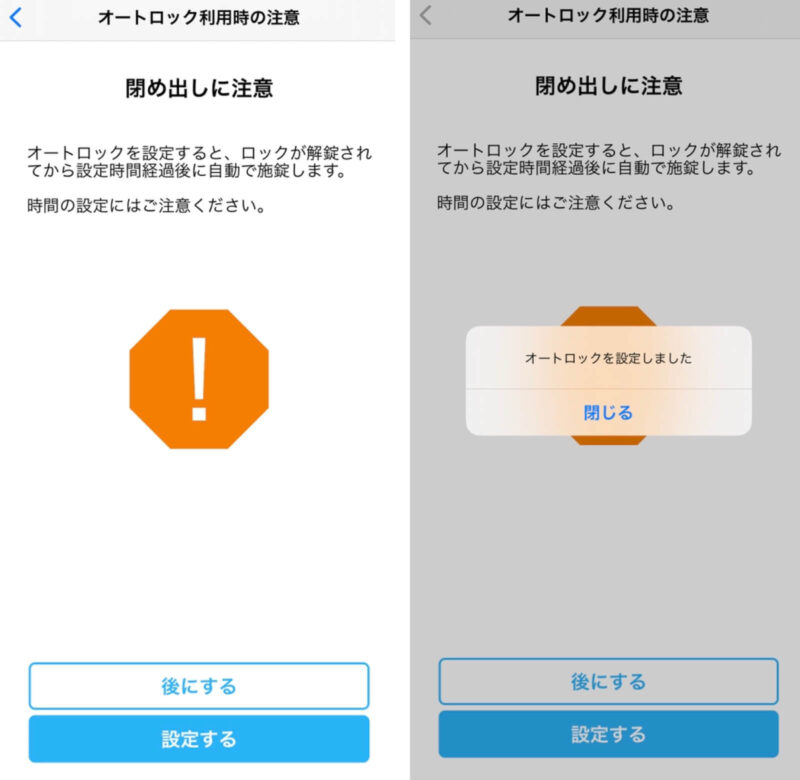
オートロック利用時の注意を読み、「設定する」をタップ。
オートロックを設定しましたと表示されたら「閉じる」をタップして、オートロックの設定は完了!
※SADIOT LOCKアプリの設定画面を開くと、「オートロック」の欄に設定した時間が表示されます。
ハンズフリー操作の設定方法
- スマホ
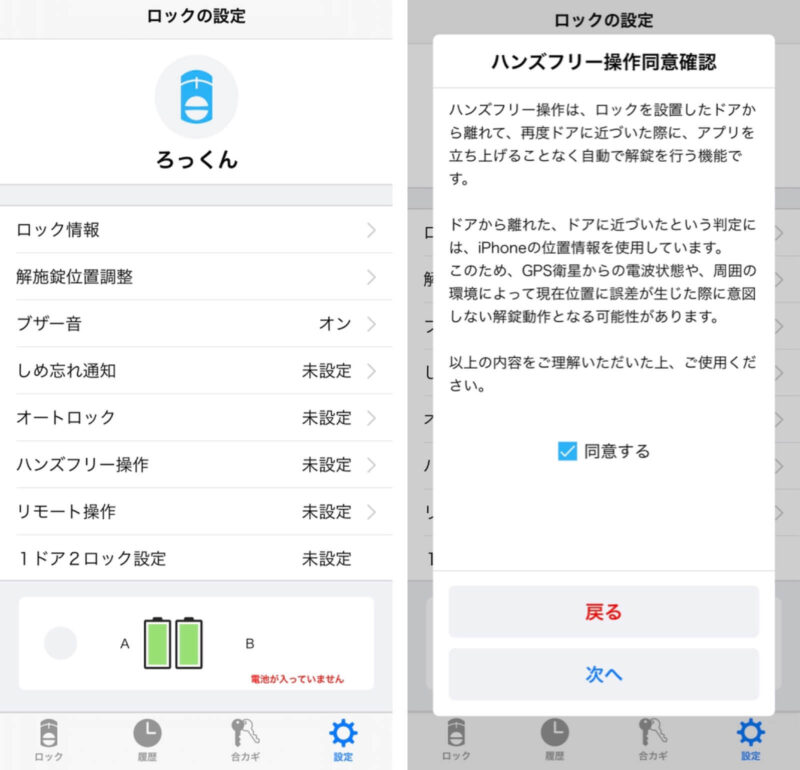
SADIOT LOCKアプリの設定画面で「ハンズフリー操作」を選択。
ハンズフリー操作同意確認を読み、「同意する」にチェックを入れて「次へ」をタップする。
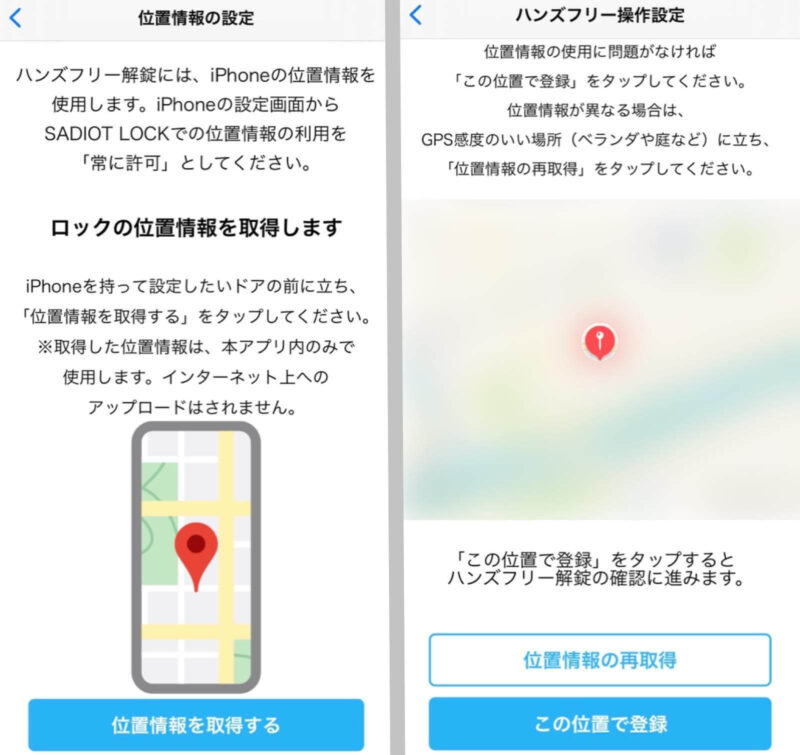
※位置情報の使用許可メッセージが表示された場合は、許可を選択してください。
スマホを持ってドアの前に立ち「位置情報を取得する」をタップ。
表示された地図を確認し、位置情報が正しければ「この位置で登録」をタップする。
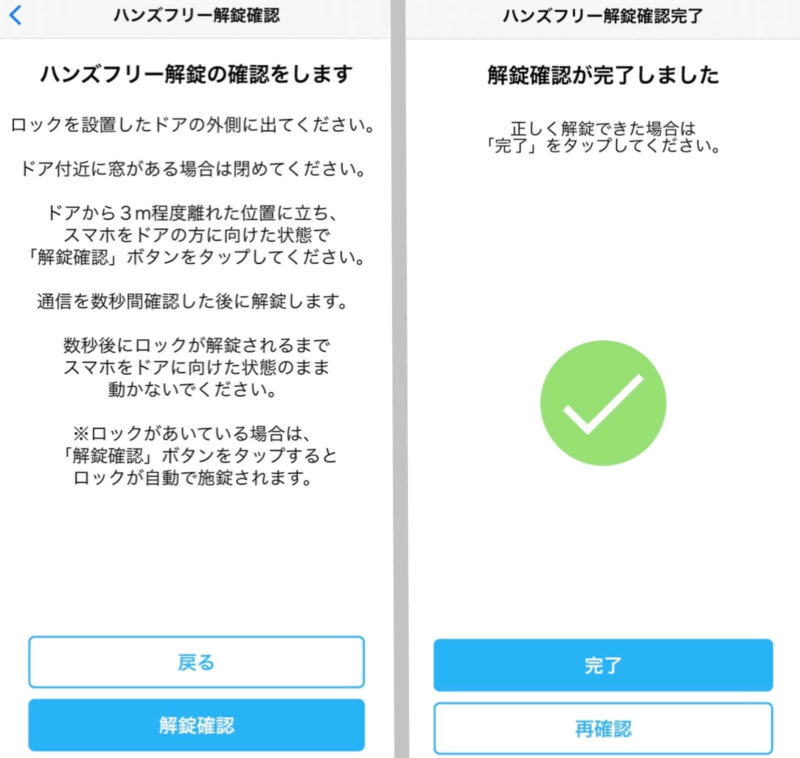
画面の指示に従って「解錠確認」をタップし、ハンズフリー解錠の確認をする。
解錠確認が完了しましたと表示され、問題がなければ「完了」をタップして、ハンズフリー操作の設定は完了!
※SADIOT LOCKアプリの設定画面を開くと、「ハンズフリー操作」の欄にオンと表示されます。
SADIOT LOCKを使ってみた感想

ここでは、SADIOT LOCKを使ってみた感想を書いていきます。
設置後の見た目と安定感が良い
自宅のドアが白っぽい色なので、馴染みやすいようにSADIOT LOCKも白色を選びました。
元の鍵と比べるとサイズが大きくなりますが、使用していても大きくて邪魔と感じることはないです。
付属の両面テープは粘着力もしっかりしていて、少しゆするくらいでは動かず、ドアにしっかり固定できています。

シンプルな見た目も気に入ったし、取り付け後の安定感にも満足してるよ。
いろんな合カギが作成できて便利
SADIOT LOCKは管理者用のオーナーキーの他に、
- ファミリーキー
- ゲストキー
- リモコンキー
の3種類の合カギを利用者にあわせて作成できるので便利です。

アプリで作成するから、必要なときにその場ですぐ、簡単に作れるのも嬉しい♪
我が家では、私のスマホでSADIOT LOCKの設定をしたので、
- オーナーキー(私)
- ファミリーキー(旦那)
- リモコンキー(夫婦共有)
といった使い方をしています。

家に誰かいる(別の登録済みスマホが置いてある)場合でも、帰宅した人のスマホがちゃんと反応するよ!
ゲストキーは今のところ使っていませんが、両親が家に遊びに来るときなどに必要になる機会があるかもって感じです。
リモコンキー(SADIOT LOCK Key)はスマホを持っていれば必要ないかなって感じるけど、お子さんなどスマホを持っていない家族がいる場合は重宝しそう!
リモコンキーなら解錠・施錠履歴も残るので、通常の鍵より安心できると思います。
スマホやKeyでの解錠・施錠の使用感
実際にSADIOT LOCKを使った解錠・施錠がどんな感じか、
- スマホのSADIOT LOCKアプリを起動して手動で操作
- SADIOT LOCK Key(リモコンキー)で操作
の2パターンの動画をSADIOT LOCKを取り付けた内鍵側から撮影しました。
どちらも鍵マークを押すだけでいいから操作が簡単だし、操作してから解錠・施錠するまでにかかる時間も短くて使い勝手もいいです。

もちろん、外側からでも同じように操作できるよ。
オートロック機能とハンズフリー解錠で快適
SADIOT LOCKを使うようになって、オートロック機能とハンズフリー解錠の快適さをめちゃくちゃ実感してます。
どちらもアプリを開かずに使えるので、スマホを取り出す必要もなくて便利です。
※逆にアプリを開いていると、オートロックとハンズフリーの機能が動作しないことがあります。
我が家はオートロック機能の設定を、解錠後にタイマーで自動施錠するようにしているんですが・・・
手動で鍵を閉めなくても設定時間が経過すると自動で閉まるので、特に急いでいるときなどはとても便利です!
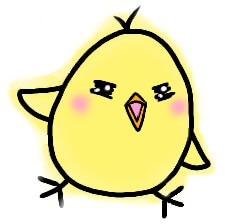
遅刻する~って急いでるときも、鍵を閉める動作をしなくていいのは助かる♪
スマホを忘れて家を出ちゃうことがある人は、タイマーでの自動施錠は閉め出しの危険がありますが・・・
タイマーの設定時間は自分で選べるし、心配ならタイマーによる自動施錠を停止することもできますよ。

自分や家族にあった使い方が選べるのも嬉しいポイントだよ!
ハンズフリー解錠は、文字通りスマホを手に持たなくても鍵の解錠ができるので、とっても助かります。
特に買い物から帰ったときなど、荷物が多いときに手動で鍵を開けなくていいのはほんとに楽ちんです♪

ドアに近づくだけで自動で鍵が開くのって、思ってた以上に便利!
両手がふさがってたり、鍵がすぐに取り出せなくて困るなんてことがなくなったよ。
解錠・施錠の履歴を確認できて安心

SADIOT LOCKアプリから、解錠・施錠の履歴が確認できるのも気に入っています。
※オーナーキーとファミリーキーのみ履歴閲覧が可能。
履歴には、解錠・施錠した
- 日付
- 時間
- ユーザー名
が表示されるので、いつ・誰がSADIOT LOCKを操作したかわかって安心です♪

SADIOT LOCK Hubがあれば外出先でもリアルタイムで履歴確認できるから、家族がいつ帰宅したかもわかるよ。
SADIOT LOCKを使う前は、履歴確認って必要かな?って思ってたけど、
- 家を出た時間、帰宅した時間を後で見返せる
- 家族が家にいるか確認できる
- 不審な解錠があった場合に気づける
など、履歴を見る機会が意外とあってビックリしました。
ちなみに、履歴削除の機能はなく、3ヶ月間分の履歴が記録されるそうです。

目的地に着いたときに、家からどのくらい時間がかかったのか確認できるのも便利だな~って感じたよ。
メリット:SADIOT LOCKの良かったところ

ここでは、SADIOT LOCKを使ってみて、良かったと感じたポイントを3つ紹介します。
- 鍵を出す必要がない
- 解錠・施錠が自動でできる
- しめ忘れの心配がなくなる
では、それぞれのメリットについて詳しく書いていきます。
鍵を出す必要がない
メリット1つ目は、鍵を解錠・施錠するときに鍵を出す必要がないことです。
SADIOT LOCKを使うとスマホが鍵の代わりになるので、バッグの中で鍵を取り出しにくい場所にしまっていても大丈夫!
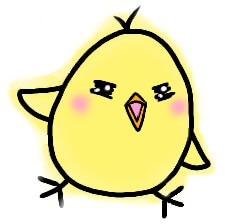
バッグの中で鍵を探す必要がないから困らなくなったよ。
解錠・施錠が自動でできる
メリット2つ目は、解錠・施錠が自動でできることです。
メリット1つ目で鍵を出す必要がないと書きましたが、オートロック機能やハンズフリー機能を設定すれば、スマホを取り出す必要もない!
何気ないときでも便利に感じますが、荷物などで両手がふさがっているときなどは、さらに重宝する機能です。

鍵の開け閉めが自動でできるから、実際の動作はドアを開け閉めするだけ!
とっても楽で便利だよ。
閉め忘れの心配がなくなる
メリット3つ目は、鍵を閉め忘れる心配がなくなることです。
SADIOT LOCKには、
- 自動施錠や、しめ忘れ通知機能(オートロック機能)
- 外出先から鍵の操作が可能
- アプリでの現在の鍵の状態確認
- 解錠・施錠履歴の確認
※SADIOT LOCK Hubが必要な機能も含む。
といった機能が備わっています。
そのため、
- 急いでいるときに鍵を閉め忘れても自動で閉まる
- 出かけてから閉めたか不安になっても、家に戻らず施錠できる
- 家にいるときでも、玄関まで行かずに施錠してあるか確認できる
など、鍵の閉め忘れに対する心配がなくなり安心できます。

鍵閉めたっけ?って心配になっても、アプリで確認ができる!
その場で操作もできるから、わざわざ移動する手間がなくて便利だよ。
デメリット:SADIOT LOCKの気になったところ
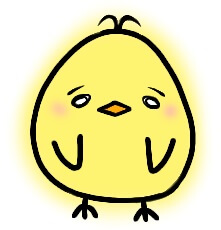
ここでは、SADIOT LOCKを使ってみて、気になると感じたポイントを2つ紹介します。
- スマホが電池切れだと解錠・施錠ができない
- たまにアプリの接続が上手くいかない
では、それぞれのデメリットについて詳しく書いていきます。
スマホが電池切れだと解錠・施錠ができない
デメリット1つ目は、スマホが電池切れだとSADIOT LOCKの解錠・施錠ができないことです。
タイマーによる自動施錠は可能ですが、スマホの電源が切れていると他の機能は使えなくなってしまいます。

スマホが使えないときのために、通常の鍵も持ち歩く必要があるよ。
また、スマホの電源がOFFの状態で帰宅した場合に、家の中でスマホの電源がONになるとハンズフリー機能が働いて解錠してしまうことがあるそうです。
たまにアプリの接続が上手くいかない
デメリット2つ目は、たまにアプリの接続が上手くいかないときがあることです。
- Bluetooth通信が不安定でハンズフリー解錠ができない
- アプリの起動に失敗、または通常より時間がかかる
ということがありました。
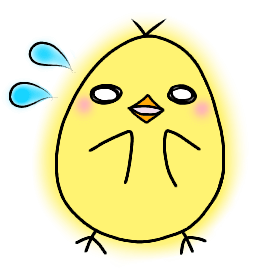
ごくまれにだけど、通信が不安定で上手く作動しない(汗)
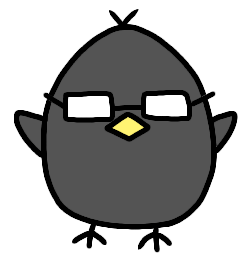
普段1人で帰宅するときは不具合もないし、問題なく使えてるよ。
(使ってるスマホはGoogle Pixel 5)
また、通常時でもアプリを起動すると接続中の表示が出て、操作できるようになるまでに5秒程度かかります。
アプリを起動して手動で解錠・施錠する場合は、起動までの時間がちょっとだけ気になるかも…。
オートロックやハンズフリー操作が機能する場合は、アプリを起動せずに使えるので起動時間は特に気にならないと思います。
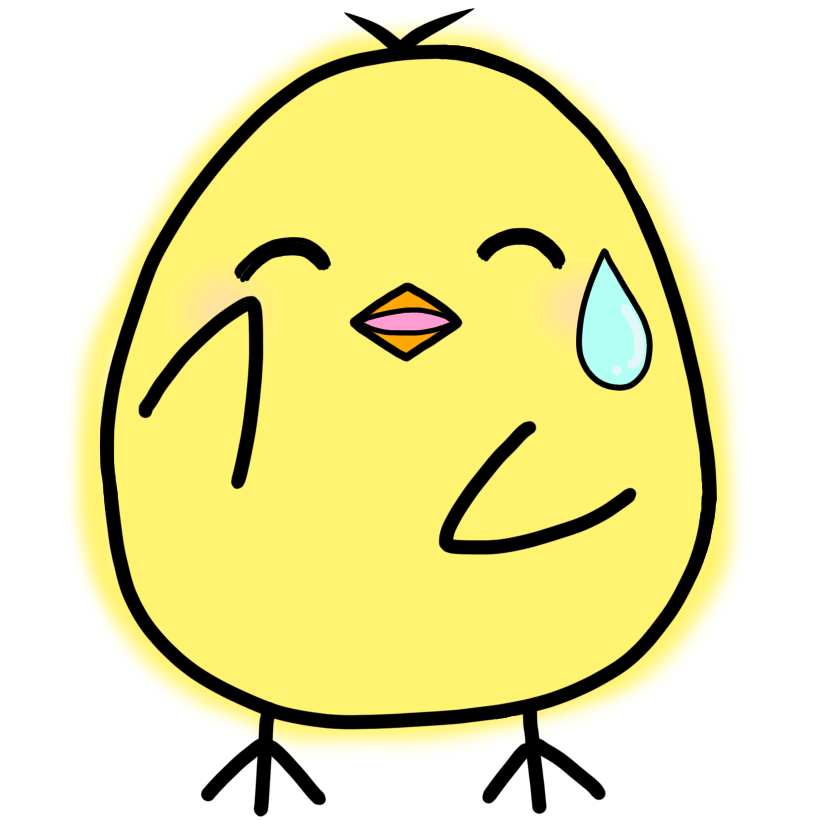
たまにしか不具合は起きてないけど、アプリ起動時間も含め、接続が安定するといいな。
今後のアップデートに期待したい!
SADIOT LOCKの口コミ・評判
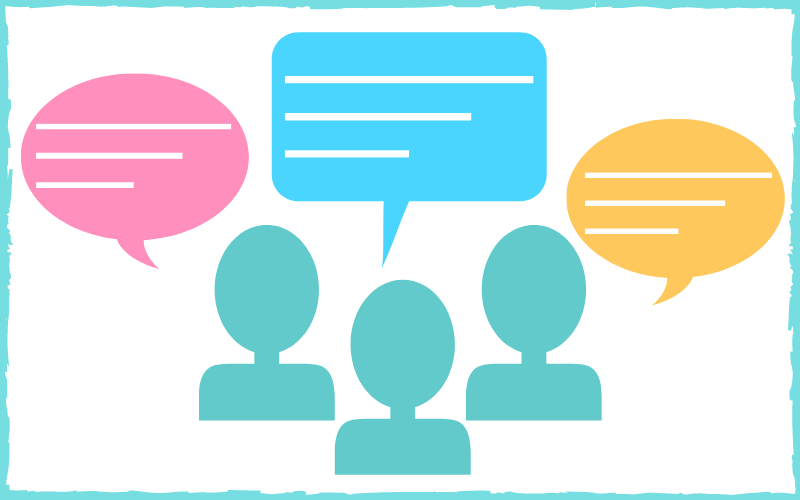
ここでは、SADIOT LOCKの口コミ・評判をいくつか紹介します。
私以外の感想も参考にしてみてください。
新しいおもちゃを買った!
— しゃいたん❖槍鯖 (@shaytan_blaze) March 7, 2021
オートロックで鍵のかけ忘れやお買い物で荷物がいっぱいの時もハンズフリー解錠で楽々!
今のところ、問題なく使えてるけど、良さそうだったらバブも買ってみようかな🤔 pic.twitter.com/LgrI7HiW8l
鍵の閉め忘れがなく、スマホをもって近付くと鍵が自動で解除、離れると施錠されるから便利!#SADIOTLOCK pic.twitter.com/l0r8JY0zzV
— イド (@idoes1008) June 20, 2021
サディオロック届いた。
— グラン@趣味 (@rtdGran) April 15, 2021
他のスマートキーと比べて、
・1ドア2ロックに標準対応
・リモコンが有る
・値段
この三点が決め手。
アプリでの反応速度は速くはないけど、不満にはならないレベル。鍵出して2つ解錠するよりは全然速い。
生活変わるわこれ。#SadiotLock
サディオロック暫く使ってみた感想。
— グラン@趣味 (@rtdGran) June 8, 2021
・設置してから一度も物理キー使ってない
・子供にはリモコンでok
・リモコン反応良すぎて草
・アプリからの接続時間は半分になってくれ
・HUB経由の接続は4分の一になってくれ
と言う感じで接続が更に速くなればマジで文句無し。
#SADIOTLOCK
セールで買ったSADIOT LOCK(スマートキー)、おおむね良好。帰宅時のハンズフリーロックも今のところ成功してるし、遠隔での確認・操作もできる。ただ、hubとの通信がとにかく遅い。アプリ起動してから10秒くらいたたないと使えないので、手動で開け閉めする場合はあらかじめ立ち上げとかないと厳しい
— ささくれ (@agnail32) July 7, 2021

人によっては、
- 自宅の鍵に取り付けできない
- アプリの読み込みが遅い
- Bluetoothの接続不良が起きる
といった口コミもあったよ。
少しでも不具合が起こる可能性をなくすために、取り付ける鍵の種類や、使用するスマホのOSや機種が対応しているかを確認してから購入してください。
まとめ:鍵の開け閉めを快適にするのにSADIOT LOCKはおすすめ!

- バッグの中から鍵を出すのが面倒くさい
- スマホを鍵の代わりとして使いたい
- ハンズフリーで鍵の解錠・施錠がしたい
- 出かけた後に鍵を閉めたか心配になるのをなくしたい
では簡単に、SADIOT LOCKのメリット・デメリットをまとめてみます。
- 鍵を出す必要がない
- 解錠・施錠が自動でできる
- しめ忘れの心配がなくなる
- スマホが電池切れだと解錠・施錠ができない
- たまにアプリの接続が上手くいかない
デメリットもありますが、不具合などによる不便さはたまにしか感じていないので、SADIOT LOCKを導入して良かったと感じています。
特にオートロックやハンズフリー機能を使うことで、鍵を開け閉めする手間がなくなるのはほんとに便利ですよ♪

鍵を「探す、出す、挿す、回す」って動作から解放される快適さを体験してみてね。